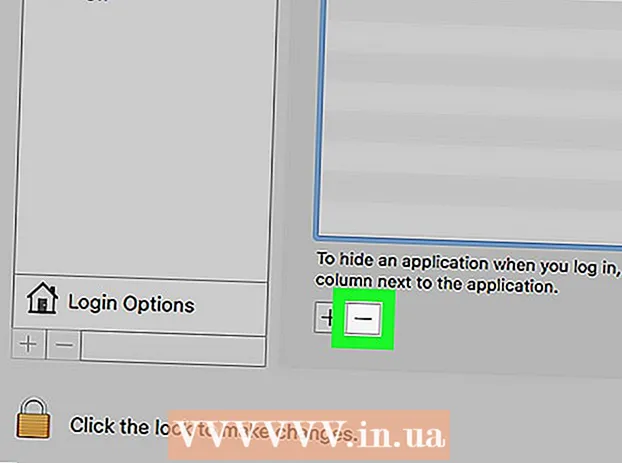రచయిత:
Roger Morrison
సృష్టి తేదీ:
22 సెప్టెంబర్ 2021
నవీకరణ తేదీ:
21 జూన్ 2024

విషయము
- అడుగు పెట్టడానికి
- 2 యొక్క పద్ధతి 1: మీ పరికర కీబోర్డ్ను ఉపయోగించడం
- 2 యొక్క 2 విధానం: గూగుల్ కీబోర్డ్ను ఉపయోగించడం
- చిట్కాలు
చాలా ఆధునిక Android పరికరాలు ఎమోజిని ఉపయోగించగల సామర్థ్యాన్ని కలిగి ఉంటాయి. మీ పరికరం ఎమోజీకి మద్దతు ఇవ్వకపోతే, మీ సందేశాలకు ఎమోజిని త్వరగా జోడించడానికి మీరు Google కీబోర్డ్ను ఉపయోగించవచ్చు.
అడుగు పెట్టడానికి
2 యొక్క పద్ధతి 1: మీ పరికర కీబోర్డ్ను ఉపయోగించడం
 కీబోర్డ్ను ఉపయోగించే అనువర్తనాన్ని తెరవండి. చాలా Android పరికరాల్లో, మీరు ప్రామాణిక కీబోర్డ్తో ఎమోజీని ఎంచుకోవచ్చు, ప్రత్యేకించి మీరు గత కొన్ని సంవత్సరాలుగా మీ Android పరికరాన్ని కొనుగోలు చేస్తే.మీ టెక్స్ట్ సందేశ అనువర్తనం వంటి మీ కీబోర్డ్ కనిపించేలా చేసే అనువర్తనాన్ని తెరవండి.
కీబోర్డ్ను ఉపయోగించే అనువర్తనాన్ని తెరవండి. చాలా Android పరికరాల్లో, మీరు ప్రామాణిక కీబోర్డ్తో ఎమోజీని ఎంచుకోవచ్చు, ప్రత్యేకించి మీరు గత కొన్ని సంవత్సరాలుగా మీ Android పరికరాన్ని కొనుగోలు చేస్తే.మీ టెక్స్ట్ సందేశ అనువర్తనం వంటి మీ కీబోర్డ్ కనిపించేలా చేసే అనువర్తనాన్ని తెరవండి.  స్మైలీ బటన్ నొక్కండి. ఈ బటన్ స్పేస్ బార్ యొక్క ఎడమ లేదా కుడి వైపున చూడవచ్చు. ఈ బటన్ను చూడటానికి మీరు మైక్రోఫోన్ లేదా గేర్తో కూడిన బటన్ను నొక్కి ఉంచాలి. మీ కీబోర్డ్ యొక్క లేఅవుట్ వేర్వేరు అనువర్తనాల్లో భిన్నంగా కనిపిస్తుందని గమనించండి.
స్మైలీ బటన్ నొక్కండి. ఈ బటన్ స్పేస్ బార్ యొక్క ఎడమ లేదా కుడి వైపున చూడవచ్చు. ఈ బటన్ను చూడటానికి మీరు మైక్రోఫోన్ లేదా గేర్తో కూడిన బటన్ను నొక్కి ఉంచాలి. మీ కీబోర్డ్ యొక్క లేఅవుట్ వేర్వేరు అనువర్తనాల్లో భిన్నంగా కనిపిస్తుందని గమనించండి. - మీకు స్మైలీ బటన్ లేకపోతే, తదుపరి పద్ధతికి వెళ్ళండి.
 మీకు స్మైలీ బటన్ కనిపించకపోతే, దానిపై గ్లోబ్ ఉన్న బటన్ను నొక్కండి. స్మైలీ బటన్కు బదులుగా, మీకు గ్లోబ్ ఉన్న బటన్ ఉంటే, ఎమోజి కీబోర్డ్ కనిపించే వరకు దాన్ని నొక్కండి.
మీకు స్మైలీ బటన్ కనిపించకపోతే, దానిపై గ్లోబ్ ఉన్న బటన్ను నొక్కండి. స్మైలీ బటన్కు బదులుగా, మీకు గ్లోబ్ ఉన్న బటన్ ఉంటే, ఎమోజి కీబోర్డ్ కనిపించే వరకు దాన్ని నొక్కండి.  విభిన్న ఎమోజీలను చూడటానికి ఎడమ మరియు కుడి వైపుకు స్వైప్ చేయండి. ఎంచుకోవడానికి చాలా ఎమోజీలు ఉన్నాయి మరియు మీరు కుడి నుండి ఎడమకు స్వైప్ చేయడం ద్వారా విభిన్న అక్షరాలను చూడవచ్చు.
విభిన్న ఎమోజీలను చూడటానికి ఎడమ మరియు కుడి వైపుకు స్వైప్ చేయండి. ఎంచుకోవడానికి చాలా ఎమోజీలు ఉన్నాయి మరియు మీరు కుడి నుండి ఎడమకు స్వైప్ చేయడం ద్వారా విభిన్న అక్షరాలను చూడవచ్చు.  జోడించడానికి ఎమోజీని నొక్కండి. మీరు ఎమోజిని నొక్కినప్పుడు, అది సాధారణ అక్షరం వలె టెక్స్ట్ బాక్స్లో చేర్చబడుతుంది.
జోడించడానికి ఎమోజీని నొక్కండి. మీరు ఎమోజిని నొక్కినప్పుడు, అది సాధారణ అక్షరం వలె టెక్స్ట్ బాక్స్లో చేర్చబడుతుంది.  ఇతర ఎమోజీలను త్వరగా చూడటానికి వర్గాలను నొక్కండి. ఎమోజి కీబోర్డ్ సక్రియంగా ఉన్నప్పుడు, మీరు కీబోర్డ్ ఎగువ లేదా దిగువన వివిధ వర్గాలను చూస్తారు, ఇవి చిహ్నాల ద్వారా సూచించబడతాయి. దాన్ని చూడటానికి ఒక వర్గాన్ని నొక్కండి.
ఇతర ఎమోజీలను త్వరగా చూడటానికి వర్గాలను నొక్కండి. ఎమోజి కీబోర్డ్ సక్రియంగా ఉన్నప్పుడు, మీరు కీబోర్డ్ ఎగువ లేదా దిగువన వివిధ వర్గాలను చూస్తారు, ఇవి చిహ్నాల ద్వారా సూచించబడతాయి. దాన్ని చూడటానికి ఒక వర్గాన్ని నొక్కండి.  చర్మం రంగును మార్చడానికి కొన్ని ఎమోజీలను తాకి పట్టుకోండి. ఈ ఎంపిక Android 6.0.1 లేదా అంతకంటే ఎక్కువ ఉన్న పరికరాల్లో మాత్రమే అందుబాటులో ఉంటుంది. ఈ నవీకరణతో, వేరే చర్మం రంగును ఎంచుకోవడానికి మీరు చాలా మానవ ఎమోజీలపై వేలు పట్టుకోవచ్చు.
చర్మం రంగును మార్చడానికి కొన్ని ఎమోజీలను తాకి పట్టుకోండి. ఈ ఎంపిక Android 6.0.1 లేదా అంతకంటే ఎక్కువ ఉన్న పరికరాల్లో మాత్రమే అందుబాటులో ఉంటుంది. ఈ నవీకరణతో, వేరే చర్మం రంగును ఎంచుకోవడానికి మీరు చాలా మానవ ఎమోజీలపై వేలు పట్టుకోవచ్చు. - వ్రాసే సమయంలో (నవంబర్ 2016), మీరు గూగుల్ కీబోర్డ్ను ఉపయోగించకపోతే ఈ లక్షణం ఇప్పటికీ శామ్సంగ్ పరికరాల్లో అందుబాటులో లేదు (తదుపరి పద్ధతిని చూడండి).
 సాధారణ కీబోర్డ్కు తిరిగి రావడానికి "ABC" నొక్కండి. మీరు ఈ బటన్ను దిగువ ఎడమ లేదా కుడి మూలలో కనుగొనవచ్చు. మీరు ఇప్పుడు మళ్ళీ సాధారణ కీలను చూస్తారు.
సాధారణ కీబోర్డ్కు తిరిగి రావడానికి "ABC" నొక్కండి. మీరు ఈ బటన్ను దిగువ ఎడమ లేదా కుడి మూలలో కనుగొనవచ్చు. మీరు ఇప్పుడు మళ్ళీ సాధారణ కీలను చూస్తారు.
2 యొక్క 2 విధానం: గూగుల్ కీబోర్డ్ను ఉపయోగించడం
 Google కీబోర్డ్ను డౌన్లోడ్ చేసి, ఇన్స్టాల్ చేయండి. మీ పరికరం కీబోర్డ్లో ఎమోజీని కనుగొనడంలో మీకు చాలా కష్టంగా ఉంటే, వాటిని త్వరగా ఎంచుకోవడానికి మీరు Google కీబోర్డ్ను ఉపయోగించవచ్చు.
Google కీబోర్డ్ను డౌన్లోడ్ చేసి, ఇన్స్టాల్ చేయండి. మీ పరికరం కీబోర్డ్లో ఎమోజీని కనుగొనడంలో మీకు చాలా కష్టంగా ఉంటే, వాటిని త్వరగా ఎంచుకోవడానికి మీరు Google కీబోర్డ్ను ఉపయోగించవచ్చు. - మీ పరికరంలో Google Play స్టోర్ తెరవండి.
- "Google కీబోర్డ్" కోసం శోధించండి.
- "గూగుల్ కీబోర్డ్" ఎంపిక పక్కన, "ఇన్స్టాల్ చేయి" నొక్కండి.
 మీ పరికరంలో సెట్టింగ్ల అనువర్తనాన్ని తెరవండి. కీబోర్డ్ వ్యవస్థాపించబడిన తర్వాత, మీరు టైప్ చేయడం ప్రారంభించినప్పుడు దాన్ని తెరవడానికి సెట్ చేయాలి.
మీ పరికరంలో సెట్టింగ్ల అనువర్తనాన్ని తెరవండి. కీబోర్డ్ వ్యవస్థాపించబడిన తర్వాత, మీరు టైప్ చేయడం ప్రారంభించినప్పుడు దాన్ని తెరవడానికి సెట్ చేయాలి.  "భాష మరియు ఇన్పుట్" ఎంచుకోండి. మీరు ఇప్పుడు మీరు ఇన్స్టాల్ చేసిన అన్ని కీబోర్డులను చూస్తారు.
"భాష మరియు ఇన్పుట్" ఎంచుకోండి. మీరు ఇప్పుడు మీరు ఇన్స్టాల్ చేసిన అన్ని కీబోర్డులను చూస్తారు.  జాబితా ఎగువన, "ప్రామాణికం" నొక్కండి. ఇది మీ పరికరం కోసం డిఫాల్ట్ కీబోర్డ్ను సెట్ చేయడానికి మిమ్మల్ని అనుమతిస్తుంది.
జాబితా ఎగువన, "ప్రామాణికం" నొక్కండి. ఇది మీ పరికరం కోసం డిఫాల్ట్ కీబోర్డ్ను సెట్ చేయడానికి మిమ్మల్ని అనుమతిస్తుంది.  "Google కీబోర్డ్" ఎంచుకోండి. మీరు టైప్ చేయడం ప్రారంభించినప్పుడు Google కీబోర్డ్ ఇప్పుడు స్వయంచాలకంగా కనిపిస్తుంది.
"Google కీబోర్డ్" ఎంచుకోండి. మీరు టైప్ చేయడం ప్రారంభించినప్పుడు Google కీబోర్డ్ ఇప్పుడు స్వయంచాలకంగా కనిపిస్తుంది.  మీ కీబోర్డ్ను తెరిచే అనువర్తనాన్ని తెరవండి. మీరు Google కీబోర్డ్ను డిఫాల్ట్ కీబోర్డ్గా సెట్ చేసిన తర్వాత, మీరు టైప్ చేయడానికి అనుమతించే అనువర్తనంలో కీబోర్డ్ను పరీక్షించవచ్చు. మీ సందేశ అనువర్తనం లేదా Google డ్రైవ్ వంటి వచన అనువర్తనాన్ని ప్రయత్నించండి.
మీ కీబోర్డ్ను తెరిచే అనువర్తనాన్ని తెరవండి. మీరు Google కీబోర్డ్ను డిఫాల్ట్ కీబోర్డ్గా సెట్ చేసిన తర్వాత, మీరు టైప్ చేయడానికి అనుమతించే అనువర్తనంలో కీబోర్డ్ను పరీక్షించవచ్చు. మీ సందేశ అనువర్తనం లేదా Google డ్రైవ్ వంటి వచన అనువర్తనాన్ని ప్రయత్నించండి.  ఎమోజి కీబోర్డ్ తెరవడానికి స్మైలీ బటన్ నొక్కండి. మీరు దిగువ కుడి మూలలో ఈ బటన్ను కనుగొనవచ్చు. మీరు మొదట దిగువ ఎడమ మూలలో ఉన్న చిహ్నాల బటన్ను నొక్కాలి, ఆపై స్పేస్ బార్ యొక్క కుడి వైపున ఉన్న స్మైలీ బటన్ను నొక్కండి. మీరు ఎంటర్ కీని నొక్కి పట్టుకుని, ఆపై స్మైలీ బటన్ను నొక్కండి.
ఎమోజి కీబోర్డ్ తెరవడానికి స్మైలీ బటన్ నొక్కండి. మీరు దిగువ కుడి మూలలో ఈ బటన్ను కనుగొనవచ్చు. మీరు మొదట దిగువ ఎడమ మూలలో ఉన్న చిహ్నాల బటన్ను నొక్కాలి, ఆపై స్పేస్ బార్ యొక్క కుడి వైపున ఉన్న స్మైలీ బటన్ను నొక్కండి. మీరు ఎంటర్ కీని నొక్కి పట్టుకుని, ఆపై స్మైలీ బటన్ను నొక్కండి. - కీబోర్డ్ లేఅవుట్ మీరు ఏ అనువర్తనాన్ని ఉపయోగిస్తున్నారనే దానిపై ఆధారపడి ఉంటుంది. ఉదాహరణకు, మీ టెక్స్ట్ మెసేజింగ్ అనువర్తనం కీబోర్డ్లోనే స్మైలీ బటన్ను చూపిస్తుంది, అయితే Google డిస్క్లో మీరు మొదట చిహ్నాల బటన్ను నొక్కాలి.
 మీరు చొప్పించదలిచిన ఎమోజీని నొక్కండి. మరిన్ని ఎమోజీలను చూడటానికి మీరు కుడి నుండి ఎడమకు స్వైప్ చేయవచ్చు. Android కి ప్రతి పెద్ద నవీకరణతో, అందుబాటులో ఉన్న అక్షరాల జాబితాకు కొత్త ఎమోజీలు జోడించబడతాయి.
మీరు చొప్పించదలిచిన ఎమోజీని నొక్కండి. మరిన్ని ఎమోజీలను చూడటానికి మీరు కుడి నుండి ఎడమకు స్వైప్ చేయవచ్చు. Android కి ప్రతి పెద్ద నవీకరణతో, అందుబాటులో ఉన్న అక్షరాల జాబితాకు కొత్త ఎమోజీలు జోడించబడతాయి. - ఇతర రకాల ఎమోజీలను త్వరగా చూడటానికి మీరు కీబోర్డ్ ఎగువన ఉన్న వర్గాలను నొక్కవచ్చు.
 వేరే చర్మం రంగును ఎంచుకోవడానికి కొన్ని ఎమోజీలను తాకి పట్టుకోండి. క్రొత్త పరికరాల్లో, మీరు మానవ ఎమోజీలలో వేరే చర్మం రంగును ఎంచుకోవచ్చు. ఎమోజీని తాకి పట్టుకోండి, ఆపై మీరు ఉపయోగించాలనుకుంటున్న స్కిన్ టోన్ను ఎంచుకోవడానికి మీ వేలిని స్క్రీన్పైకి లాగండి. ఇది సాధారణ ఎమోజీలలో లేదా పాత పరికరాల్లో పనిచేయదు.
వేరే చర్మం రంగును ఎంచుకోవడానికి కొన్ని ఎమోజీలను తాకి పట్టుకోండి. క్రొత్త పరికరాల్లో, మీరు మానవ ఎమోజీలలో వేరే చర్మం రంగును ఎంచుకోవచ్చు. ఎమోజీని తాకి పట్టుకోండి, ఆపై మీరు ఉపయోగించాలనుకుంటున్న స్కిన్ టోన్ను ఎంచుకోవడానికి మీ వేలిని స్క్రీన్పైకి లాగండి. ఇది సాధారణ ఎమోజీలలో లేదా పాత పరికరాల్లో పనిచేయదు.  సాధారణ కీబోర్డ్కు తిరిగి రావడానికి ABC బటన్ను నొక్కండి. దీనితో మీరు మళ్ళీ సాధారణ అక్షరాలను నమోదు చేయవచ్చు.
సాధారణ కీబోర్డ్కు తిరిగి రావడానికి ABC బటన్ను నొక్కండి. దీనితో మీరు మళ్ళీ సాధారణ అక్షరాలను నమోదు చేయవచ్చు.
చిట్కాలు
- మీ Android పరికరం కోసం మరిన్ని ఎమోజీలను పొందడానికి, మీ పరికర సాఫ్ట్వేర్కు నవీకరణల కోసం తనిఖీ చేయండి. మీరు మరింత తెలుసుకోవాలంటే ఇక్కడ క్లిక్ చేయండి.